Gmail es una aplicación que la utilizan más de 1,500 millones de usuarios en todo el mundo para enviar y recibir correos electrónicos; asimismo, esta plataforma perteneciente Google puede ser personalizada a tu gusto como por ejemplo: para leer los correos mediante una pantalla dividida y sin la necesidad de salir de la bandeja de entrada. En esta oportunidad vamos a enseñarte un truco para quitar las pestañas ‘Social’ y ‘Promociones’ de la interfaz principal.
Siempre lo hemos dicho, Gmail ya no es una simple aplicación de correos electrónicos, esta app esconde muchos funciones que la mayoría de usuarios no conoce debido a que se encuentran escondidas entre las configuraciones.
MIRA: Gmail: cómo activar la herramienta que permite leer correos electrónicos sin internet
Si consideras que las pestañas de ‘Social’ y ‘Promociones’ están de más en el aplicativo, estorban o simplemente nunca las abres, Gmail te da la posibilidad de deshacerte de ellas sin tener que instalar programas adicionales.
CÓMO QUITAR LAS PESTAÑAS DE ‘SOCIAL’ Y ‘PROMOCIONES’
- Primero, ingresa a Gmail desde una computadora o portátil (laptop) al ícono de la rueda dentada (engranaje) que se encuentra en el extremo superior derecho.
- Ahora, presiona en ‘Ver toda la configuración’.
- Se abrirá una nueva ventana y tendrás que buscar la sección ’Recibidos’ o presionar Control + F y escribir la palabra para ubicarla más rápido.
- Donde dice categoría tienes que desmarcar ‘Social’ y ‘Promociones’, por defecto Principal estará marcada y no podrás quitarla.
- Finalmente, deslizas hacia abajo la barra espaciadora y haces clic en ‘Guardar Cambios’.
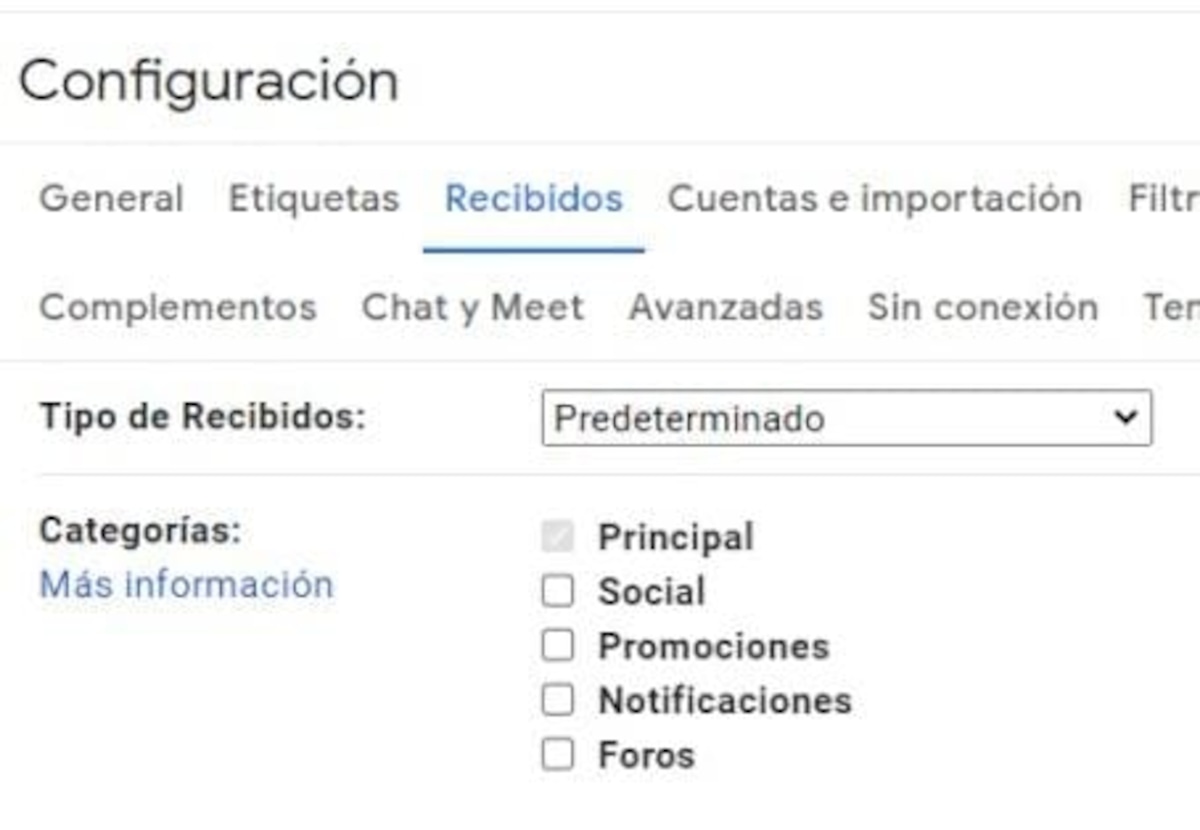
Listo, automáticamente la aplicación te llevará a la página principal en donde podrás corroborar que las pestañas ya desaparecieron. Si deseas acceder a alguna de ellas, de todas maneras se encontrarán en la parte izquierda o debajo de ‘Redactar’. Si lo que quieres es volver a activarlas sigue las mismas instrucciones pero ahora deja marcadas las casillas antes mencionadas.
¿Tienes problemas con Gmail? Si la plataforma funciona lento o no se carga correctamente, haz clic aquí y sigue todos los pasos para solucionar el inconveniente. En caso no hayan funcionado estas soluciones consulta el G Suite Status Dashboard para ver si hay algún problema conocido en Gmail.

